Zpráva „Chyba stahování – 0x80248007“ na počítači se systémem Windows 11 naznačuje, že se nepodařilo stáhnout aktualizaci systému Windows nebo ovladače. K tomu dochází z různých důvodů, protože několik položek může způsobit selhání stahování aktualizací. Naštěstí můžete svůj problém vyřešit pomocí několika snadno pochopitelných metod. Ukážeme vám, jaké jsou tyto metody.
Některé důvody, proč nemůžete stáhnout aktualizace, jsou problematické služby Windows Update, neběží služby potřebné ke stažení aktualizací, vaše mezipaměť Windows Update je vadná, základní soubory vašeho počítače jsou poškozené a další.

Použití nástroje pro odstraňování problémů se službou Windows Update
Kdykoli se setkáte s problémy se stahováním nebo instalací aktualizací, použijte v počítači nástroj pro odstraňování problémů se službou Windows Update, abyste našli a opravili problémy s aktualizacemi. Tento nástroj automaticky najde a opraví problémy s aktualizacemi, což vám umožní vyřešit váš problém rychleji než ostatní metody.
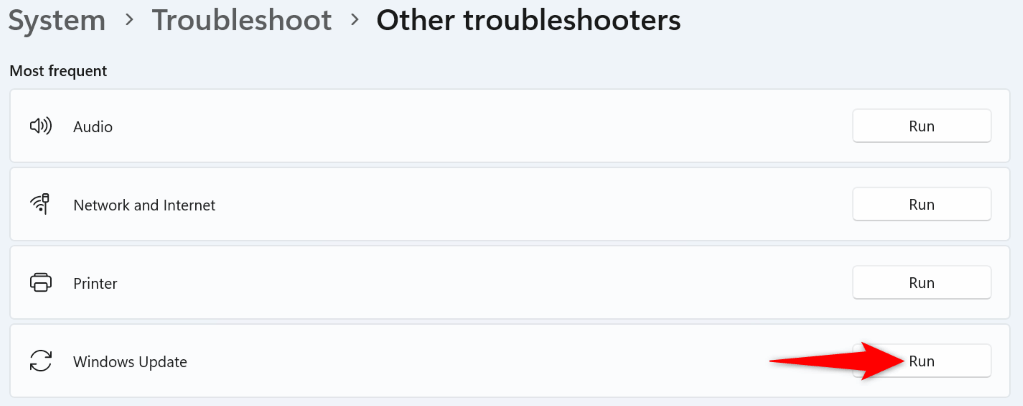
Ručně spusťte Instalační službu systému Windows
Jedním z důvodů stahování aktualizací se nezdařilo je, že není spuštěna služba Windows Installer. V takovém případě můžete službu ručně spustit na svém počítači a problém vyřešit.
services.msc
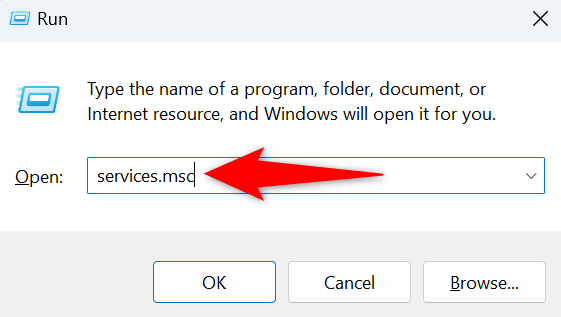
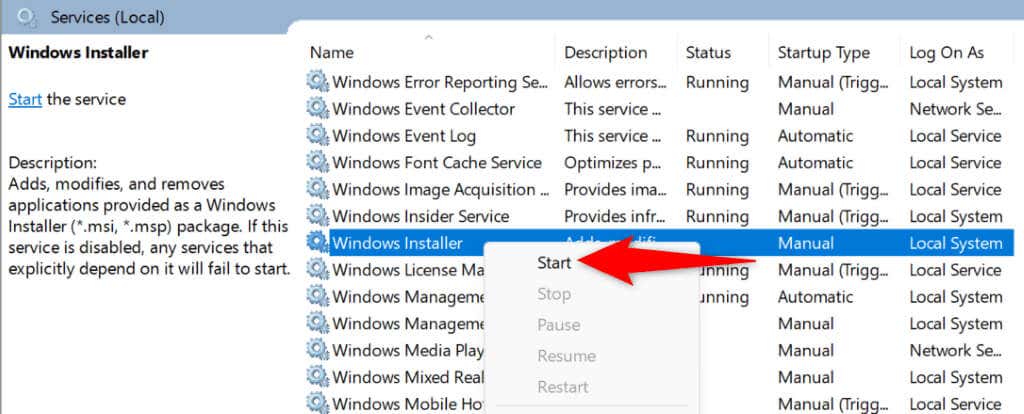
Restartujte službu Windows Update
Ty Služba Windows Update je vždy spuštěna na pozadí vašeho počítače. Když se setkáte s problémy se stahováním nebo instalací aktualizací, je dobré tuto službu restartovat, aby se případné problémy s ní vyřešily..
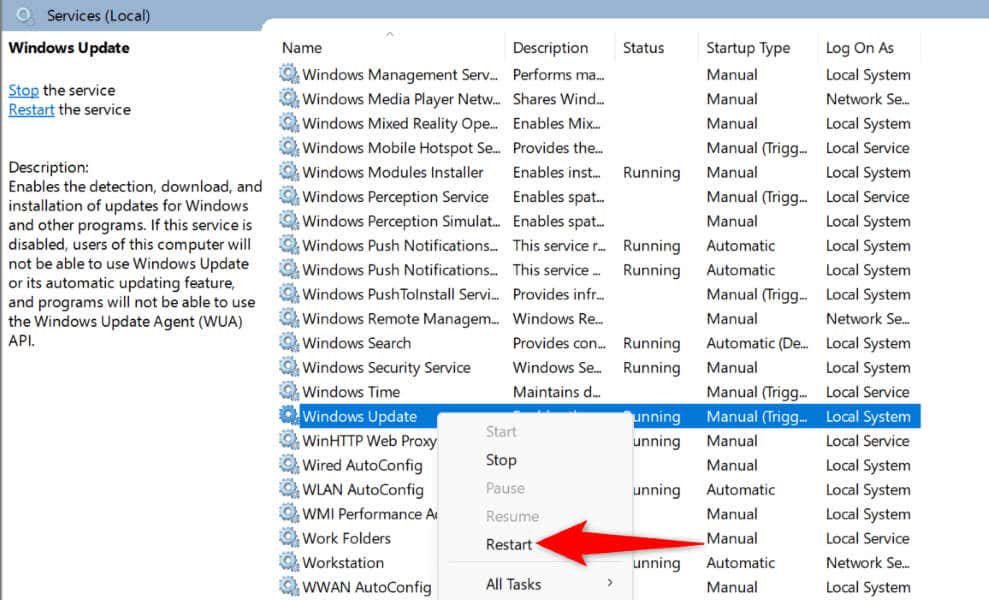
Vymazáním mezipaměti aktualizací vyřešíte Windows Chyba aktualizace
Vaše mezipaměť služby Windows Update je náchylná k poškození a přesně to se mohlo stát. Špatná mezipaměť aktualizací způsobuje, že se nové aktualizace nestahují, což vede k chybě 0x80248007.
V tomto případě vymažte stávající mezipaměť aktualizací a váš problém bude pravděpodobně vyřešen.
C:\Windows\SoftwareDistribution
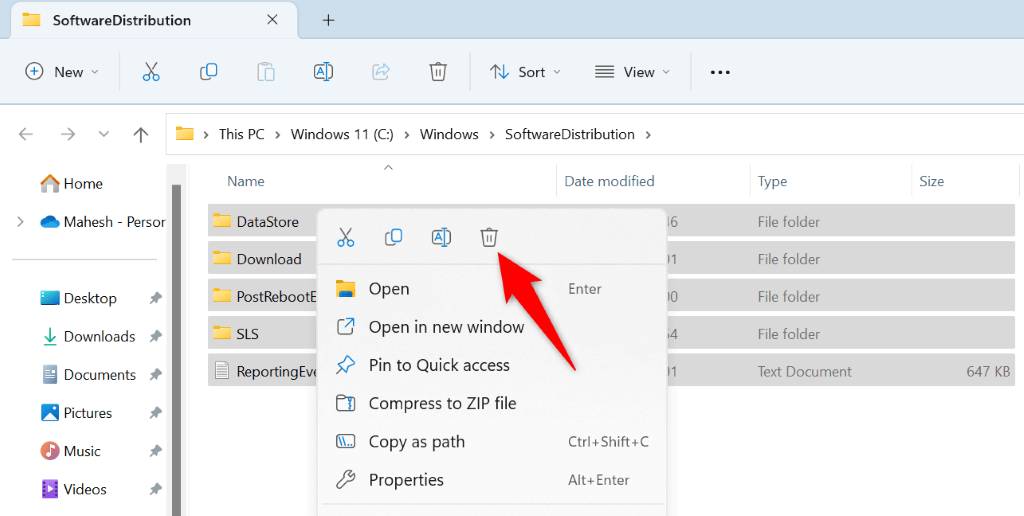
Oprava poškozených systémových souborů systému Windows
Jedním z důvodů, proč váš počítač nefunguje správně a nestáhne vaše aktualizace, je, že jsou poškozeny systémové soubory vašeho počítače. Virus nebo škodlivá aplikace mohla změnit vaše základní soubory a narušit různé systémové funkce.
V tomto případě použijte nástroj SFC (Kontrola systémových souborů) vestavěný v počítači vyhledejte a opravte poškozené soubory ve vašem systému.
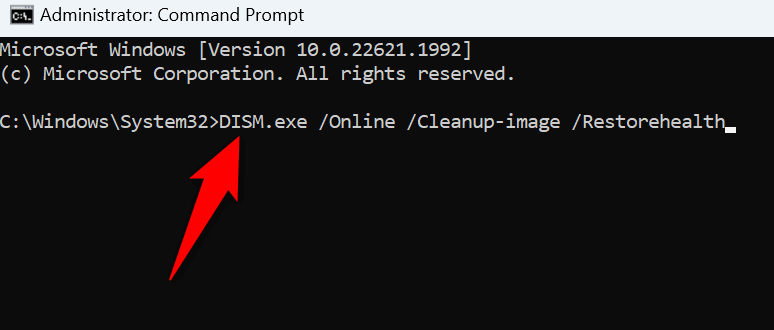
Opravte chybu služby Windows Update obnovením systému
Pokud váš počítač po provedení některých změn v počítači začal zobrazovat chybu 0x80248007, problém mohly způsobit vaše změny. V takovém případě tyto změny vraťte zpět a váš problém bude vyřešen.
Nemusíte ručně vrátit zpět své změny, protože systém Windows nabízí nástroj s názvem Obnovení systému, který vám s tím pomůže.
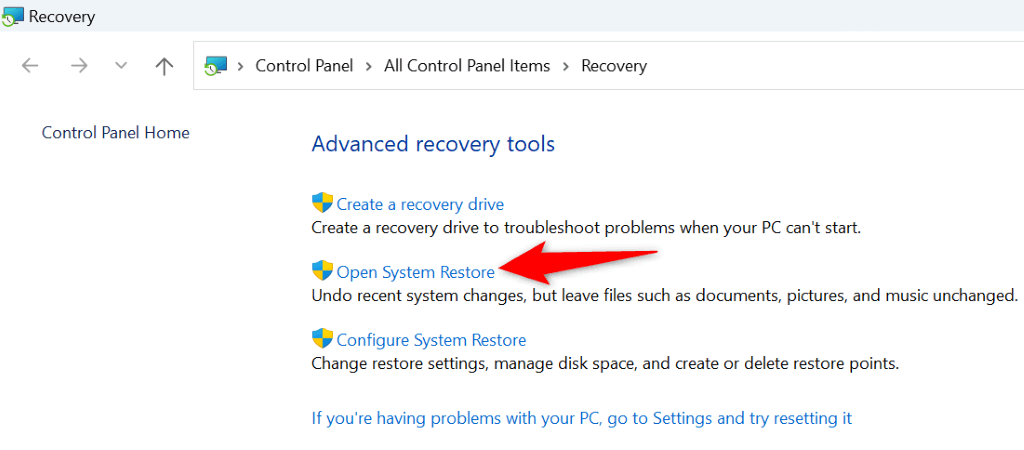
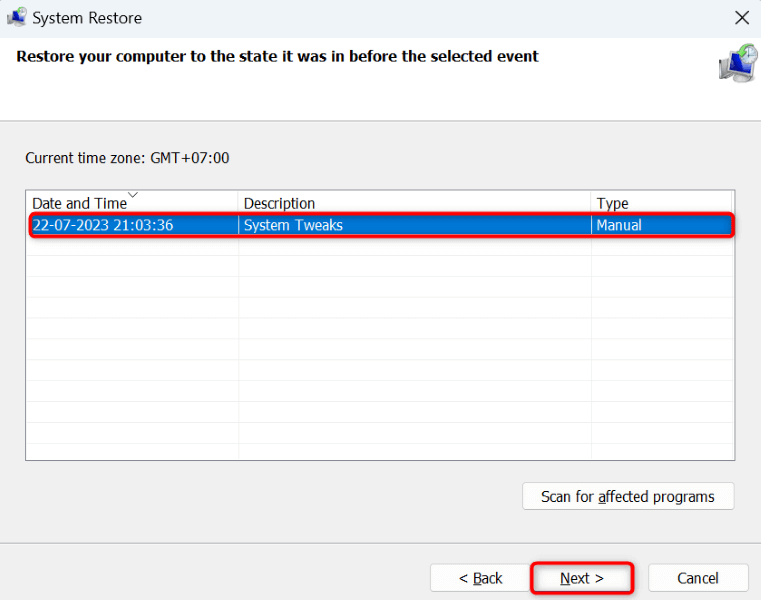
Stáhněte si Windows Update nebo ovladač zařízení ručně
Pokud se vám stále zobrazuje „Chyba stahování – 0x80248007“ chyba aktualizace systému Windows nebo ovladače, můžete si danou položku stáhnout a nainstalovat ručně, abyste problém vyřešili. Windows Update není jediným zdrojem pro získání aktualizací systému a ovladačů.
Zde jsou alternativy, které můžete použít.
Ruční stažení aktualizace systému Windows
Microsoft má webovou stránku, která vám umožňuje stáhnout konkrétní soubory Windows Update, když je standardní funkce aktualizace nefunkční.
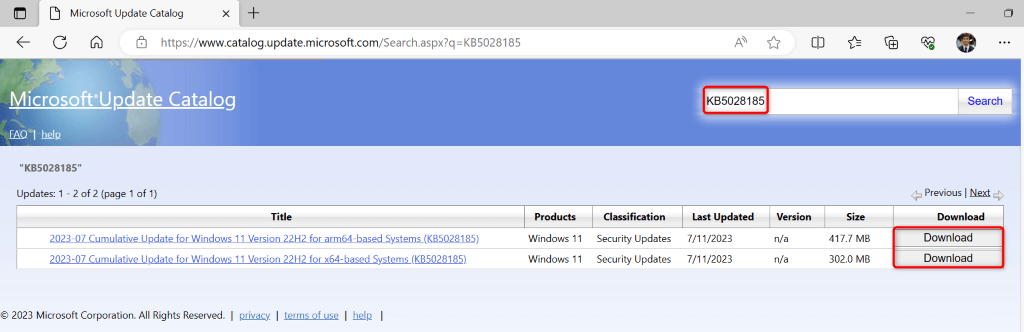
Ruční aktualizace ovladače zařízení
Pokud se zobrazuje chyba 0x80248007 pro aktualizaci ovladače, použijte nástroj Správce zařízení v počítači k vyhledejte a nainstalujte nejnovější verzi tohoto ovladače.
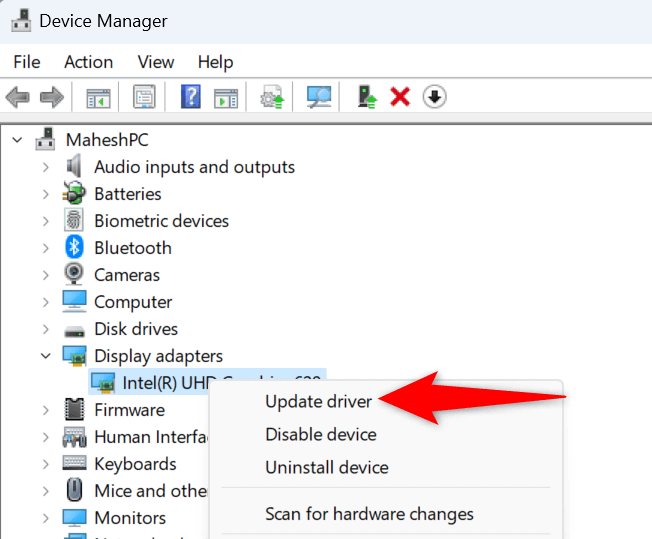
Vyřešte chybu aktualizace 0x80248007 pomocí mnoha způsobů v počítači
Selhala aktualizace systému nebo ovladače vám může zabránit ve spuštění nejnovější verze těchto položek. Pokud se vám při pokusu o stažení aktualizací neustále zobrazuje výše uvedená chyba, výše popsané metody vám pomohou problém vyřešit.
Když opravíte položky, které způsobují problém s aktualizacemi, můžete aktualizujte svůj systém Windows i všechny ovladače zařízení bez problémů. Užijte si to!
.